傲梅分區(qū)助手PE版是一款磁盤分區(qū)工具,當(dāng)用戶使用PE系統(tǒng)盤重裝系統(tǒng)的時候常常會用到,可用來給硬盤分系統(tǒng)盤和存儲盤(C盤、D盤、E盤等)。此工具可輕松地納入到PE系統(tǒng)U盤中,然后就能夠在安裝系統(tǒng)前直接使用,用于硬盤空間的劃分,除了分區(qū)還有數(shù)據(jù)遷移、擴(kuò)展分區(qū)等實用功能。
PE版特點
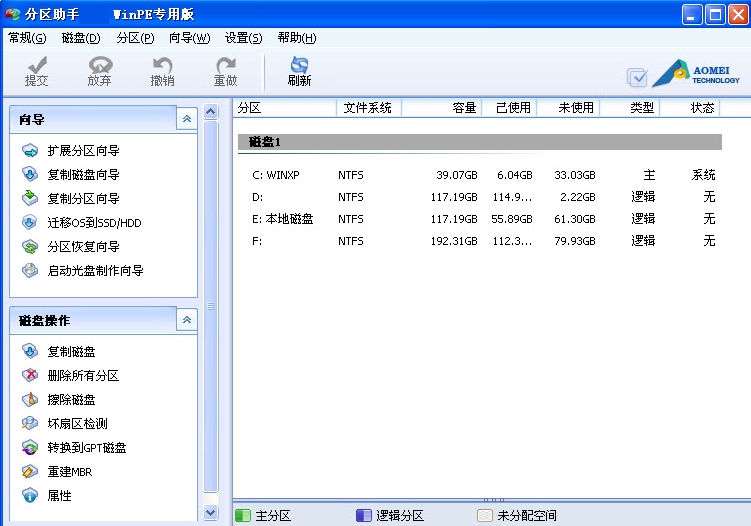
只能在PE系統(tǒng)下使用(在windows系統(tǒng)下打不開,只能在PE系統(tǒng)中用)
PE版體積更小,不過功能相比正常版沒有閹割
包含32位+64位兩個版本的單文件版,無需安裝直接使用
PE版同樣無需安裝,而且在界面向?qū)细尤诵曰?/p>
軟件功能
1.無損數(shù)據(jù)地調(diào)整磁盤上己存在的分區(qū)大小與位置,擴(kuò)大、縮小和移動分區(qū)。
2.徹底地刪除磁盤或分區(qū)上的所有數(shù)據(jù)以防止刪除的隱私數(shù)據(jù)被恢復(fù)。
3.復(fù)制即克隆,高效地克隆一個磁盤到另一磁盤和克隆一個分區(qū)到其它位置。
4.簡單易用的擴(kuò)展分區(qū)向?qū)А討B(tài)磁盤轉(zhuǎn)換器和NTFS與FAT32轉(zhuǎn)換器。
怎么分區(qū)
傲梅分區(qū)助手PE版最大最常用的功能就是分區(qū)了,無論用戶的電腦上安裝了幾個硬盤,此工具都能幫你把區(qū)分的好好的,你不僅可以設(shè)置各個磁盤的大小和類型,卷標(biāo)也能夠標(biāo)好,比起系統(tǒng)自帶的磁盤分區(qū)功能要快速方便得多,那么使用PE版的傲梅怎么才能實現(xiàn)分區(qū)呢,下面帶來分區(qū)的圖文教程。
1.在PE系統(tǒng)啟動傲梅分區(qū)助手,并啟動其快速分區(qū)工具。
然后選擇磁盤
操作如圖所示:
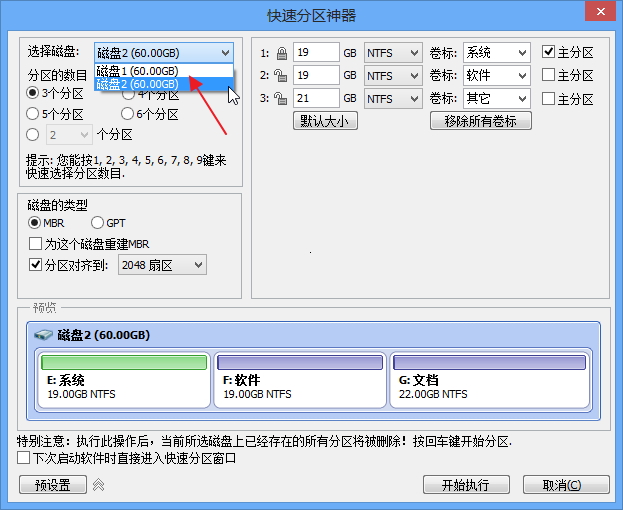
上圖中箭頭所指的位置可以選擇您要進(jìn)行快速分區(qū)的磁盤。在Windows環(huán)境下, 分區(qū)助手不支持直接對當(dāng)前系統(tǒng)盤進(jìn)行重新分區(qū)。建議先創(chuàng)建一個分區(qū)助手可啟動盤,然后再從可啟動盤啟動對該系統(tǒng)盤進(jìn)行快速分區(qū)。
同時請注意,如果該磁盤已存在分區(qū),執(zhí)行快速分區(qū)操作后,該磁盤上的分區(qū)會被全部刪除。。
2. 分區(qū)的數(shù)目
在“選擇磁盤”下方,請選擇您要分區(qū)的數(shù)目。
操作方法:
可以按1,2,3,4,5,6,7,8,9鍵來快速選擇分區(qū)數(shù)目。
也可通過鼠標(biāo)點擊操作。
選擇后,對話框右半部分立即顯示相應(yīng)個數(shù)的分區(qū)列表。
3. 磁盤的類型
在此面板中選擇MBR磁盤類型或GPT磁盤類型,并決定是否勾選“為這個磁盤重建MBR”,及選擇分區(qū)對齊到哪一種扇區(qū)。
MBR磁盤:MBR磁盤最大支持2TB,如果是大于2TB的磁盤選擇MBR格式會造成磁盤容量的浪費,建議選擇GPT格式。
GPT磁盤:大于2TB的磁盤或者需要安裝系統(tǒng)到該磁盤且使用UEFI模式引導(dǎo)啟動,建議選擇GPT格式。
為這個磁盤重建MBR:如果磁盤上存在基于MBR的引導(dǎo)管理程序,且仍然需要保留它,請不要勾選此選項。
分區(qū)對齊到:一般地,固態(tài)硬盤(SSD)可選4K對齊,即8扇區(qū)。此項對機械硬盤影響不大,可以不勾選。
4. 分區(qū)參數(shù)
“分區(qū)參數(shù)”顯示了各分區(qū)的基本參數(shù),包括分區(qū)類型、大小、卷標(biāo)、是否為主分區(qū)等。
調(diào)整分區(qū)大小
軟件會自動根據(jù)硬盤大小給每個分區(qū)大小設(shè)置一個默認(rèn)值。 您也可以自己輸入數(shù) 值設(shè)定每個分區(qū)的大小。點擊“默認(rèn)大小”后,會自動恢復(fù)到默認(rèn)大小。/li>
調(diào)整分區(qū)文件系統(tǒng)
供您選擇的有NTFS和FAT32文件系統(tǒng)。FAT32不支持大于2TB的分區(qū),也不支持存儲大于4GB的單個文件,但FAT32兼容性更好。NTFS則穩(wěn)定性安全性更高,支持大于2TB的分區(qū)也支持存儲大于4GB的單個文件。一般情況下建議用戶選擇NTFS的文件系統(tǒng)。
調(diào)整卷標(biāo)
軟件為每個分區(qū)都設(shè)置了默認(rèn)的卷標(biāo),用戶可以自行選擇或更改,也可以通過點擊“移除所有卷標(biāo)”按鈕將所有分區(qū)的卷標(biāo)移除再自行設(shè)置卷標(biāo)。
決定該卷是否為主分區(qū)
如果決定該卷為主分區(qū),則勾選“主分區(qū)”;否則不勾選。如果在MBR磁盤創(chuàng)建4個分區(qū),可把4個分區(qū)都設(shè)為主分區(qū),如過創(chuàng)建超過4個分區(qū),則最多設(shè)置3個分區(qū)為主分區(qū)。如果選擇GPT磁盤,該項不可選擇,因為GPT磁盤不存在主邏輯分區(qū)概念,創(chuàng)建的所有分區(qū)默認(rèn)為“主”分區(qū)。
設(shè)置完成后,在下面的預(yù)覽窗口可以直觀的查看快速分區(qū)后磁盤的分區(qū)情況。點擊“開始執(zhí)行”按鈕即可實現(xiàn)一鍵快速分區(qū),如果磁盤上已存在分區(qū),會彈出確認(rèn)對話框(如果磁盤上沒有分區(qū)則不會彈出此對話框),如下圖所示:
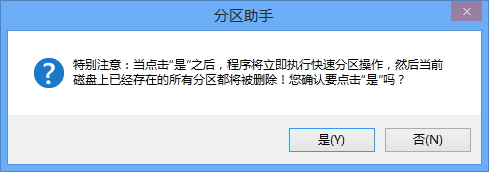
點擊是(Yes)繼續(xù),點擊否(No)取消。
5. 預(yù)設(shè)置
對于經(jīng)常要給硬盤進(jìn)行分區(qū)的用戶,可以勾選預(yù)設(shè)置上方的“下次啟動軟件時直接進(jìn)入快速分區(qū)窗口”選項,這樣每次啟動軟件就可以直接進(jìn)入快速分區(qū)窗口。同時點擊預(yù)設(shè)值按鈕,可以對硬盤分區(qū)個數(shù),大小進(jìn)行預(yù)設(shè)值。這樣對要給多塊硬盤進(jìn)行相同類型的分區(qū)提供了便利。經(jīng)常需要給硬盤分區(qū)的裝機工作者,可以通過預(yù)設(shè)值保存想要給硬盤分區(qū)的個數(shù)及大小等,下次使用快速分區(qū)對硬盤分區(qū)時就可以直接使用保存的設(shè)置。
預(yù)設(shè)置界面如下圖所示:
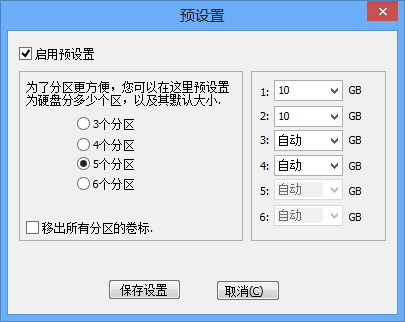
“預(yù)設(shè)置”用于更改“快速分區(qū)”功能的默認(rèn)設(shè)置。在左邊欄,可以設(shè)置分區(qū)個數(shù)。比如:您啟用預(yù)設(shè)置,選擇“6個分區(qū)”,則“快速分區(qū)”面板默認(rèn)就選擇分區(qū)數(shù)目為6個。在右邊欄可以對前5個分區(qū)設(shè)置大小,最后一個分區(qū)大小則是剩余的磁盤容量。也可以只對某一些分區(qū)設(shè)置大小,其他分區(qū)則保持默認(rèn)設(shè)置。
“移除所有分區(qū)卷標(biāo)”功能用于移除各分區(qū)的默認(rèn)卷標(biāo)。比如:系統(tǒng)、軟件、文檔等。如果您勾選了“移除所有分區(qū)卷標(biāo)”,則分區(qū)助手不會為您預(yù)設(shè)置卷標(biāo),您可以自行設(shè)置卷標(biāo)。
設(shè)置完成后,點擊“保存設(shè)置”。系統(tǒng)將保存預(yù)設(shè)置。預(yù)設(shè)置的配置文件保存在分區(qū)助手的安裝目錄下,若是通過可啟動盤操作,該配置文件則保存在可啟動盤(U盤)根目錄下。
注意:使用預(yù)設(shè)置時,最后一個分區(qū)的大小為自動大小,不能指定固定的大小,例如:預(yù)設(shè)置創(chuàng)建3個分區(qū),那么第1和第2個分區(qū)可以指定特定的大小,第3個分區(qū)只能為自動大小。
6. 其他
在預(yù)設(shè)置按鈕右邊有一個雙箭頭圖標(biāo),點擊該按鈕,會進(jìn)入快速分區(qū)的精簡模式窗口,如下圖所示,精簡模式看起來更干凈,更清爽:
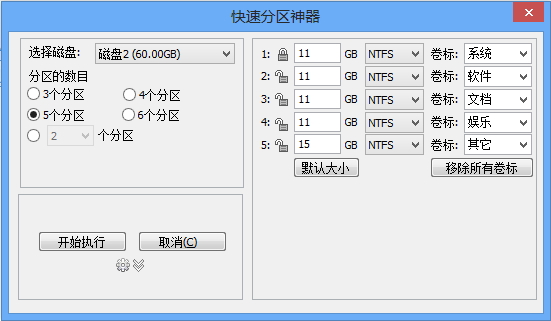
在精簡模式下,可選擇要分區(qū)的硬盤,分區(qū)個數(shù),分區(qū)大小,文件系統(tǒng)和設(shè)置卷標(biāo),其他設(shè)置保持默認(rèn)狀態(tài)。同時也可以點擊 圖標(biāo)進(jìn)行預(yù)設(shè)置。如果要恢復(fù)到完整模式,再點擊一次相應(yīng)的圖標(biāo)即可。
創(chuàng)建c區(qū)
對于用PE重裝系統(tǒng)的用戶而言,常常會用到傲梅分區(qū)助手來創(chuàng)造C區(qū)系統(tǒng)盤。不過用戶要創(chuàng)建C區(qū)的話,用戶要保證自己的電腦系統(tǒng)還沒有安裝,因為只有還未安裝win系統(tǒng)的硬盤才有資格創(chuàng)建C區(qū),PE系統(tǒng)不算。所以以下為示例,用戶在還未安裝系統(tǒng)的時候,基本是所有盤都沒有的,把下面教程中的F換成C就對了。
1.如下圖可以看到在磁盤1 的末尾有一塊未分配空間(下圖列表框中選擇的項即是未分配空間,可以通過縮小分區(qū)來獲得未分配的空間),約69.12GB,現(xiàn)在就利用它來創(chuàng)建一個新分區(qū)。
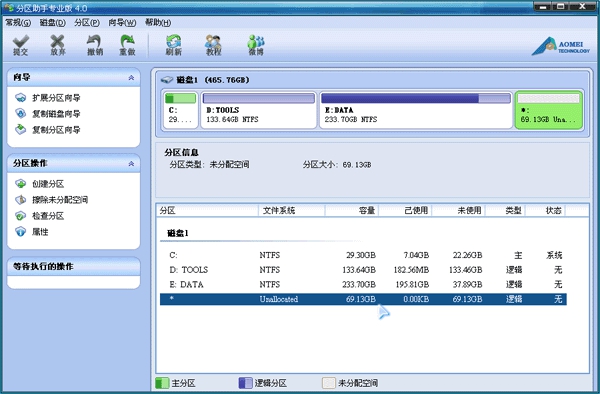
2、 選中這塊未分配空間,點擊鼠標(biāo)右鍵,選擇創(chuàng)建分區(qū),或者在側(cè)邊欄點擊創(chuàng)建分區(qū),如圖2:
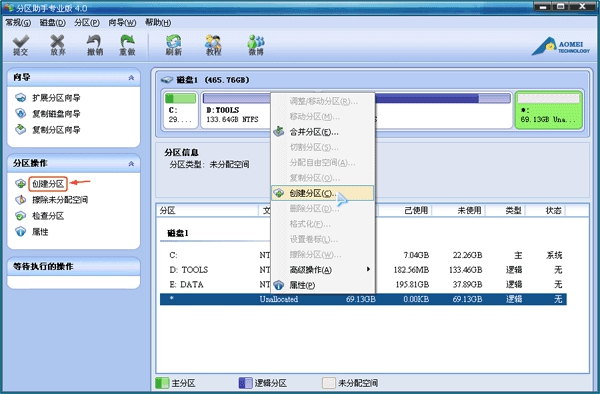
3、 在彈出的窗口中,如圖3,可以設(shè)置盤符、文件系統(tǒng)格式等,普通用戶建議保持默認(rèn)設(shè)置即可,然后點擊確定,返回主界面。
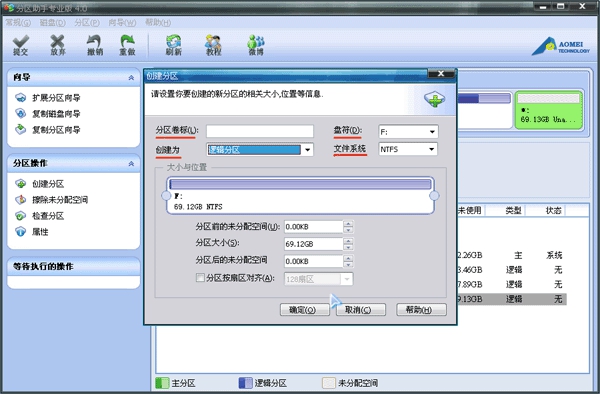
4、 軟件提供了操作預(yù)覽,返回主界面后您可以在軟件界面上看到您所做操作的預(yù)執(zhí)行情況,如下圖4,界面上已經(jīng)多出了一個新的分區(qū)約69.12GB。而這個分區(qū)可以是用戶的C盤,這里建議C盤最好要在150G左右。
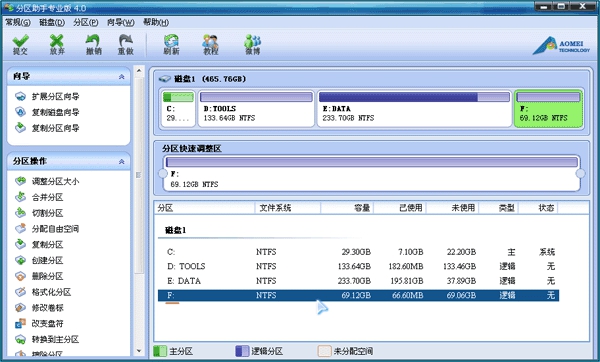
5、 提交以上操作,點擊工具欄的“提交”按鈕,在彈出的窗口點擊“執(zhí)行”, 如圖5,然后等待操作執(zhí)行完成就行了。
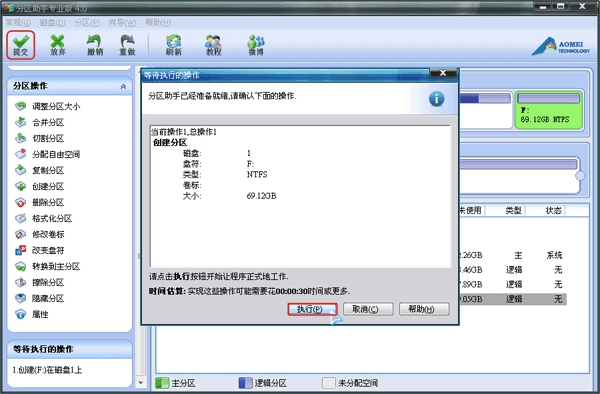
遷移動數(shù)據(jù)方法
如果用戶使用PE重裝系統(tǒng)時,想要把自己機械硬盤中的數(shù)據(jù)轉(zhuǎn)移到更加高速的固態(tài)硬盤中,那么是可以直接通過傲梅的磁盤科隆功能實現(xiàn)的,這樣用戶無需特意重裝系統(tǒng),再一個個文件的轉(zhuǎn)移,可以大量的節(jié)省時間,下面帶來遷移動數(shù)據(jù)的方法,幫助用戶快速轉(zhuǎn)移自己的文件。
1.選中磁盤1,然后點擊磁盤操作下的“克隆磁盤”選項;或右擊磁盤1,在彈出的菜單中選擇“克隆磁盤”選項,如下圖:
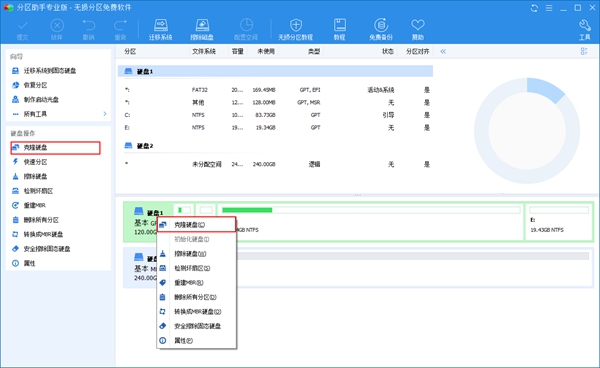
2.然后在彈出的窗口您您可以看到一句話說:“這個向?qū)湍寺∫粋€磁盤到另一個磁盤,當(dāng)前磁盤1被選中作為一個源磁盤”,同時有兩種復(fù)制方式等待您的選擇,我們這里選擇“快速克隆磁盤”,并點擊“下一步”按鈕,如下圖:
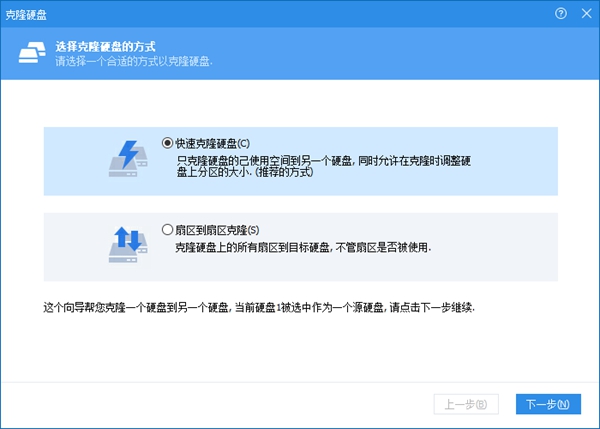
3.在這個頁面里,程序要求您選擇目標(biāo)磁盤,以復(fù)制源磁盤1到目標(biāo)磁盤,這里我們選擇240GB的磁盤2作為目標(biāo)磁盤。如下圖:
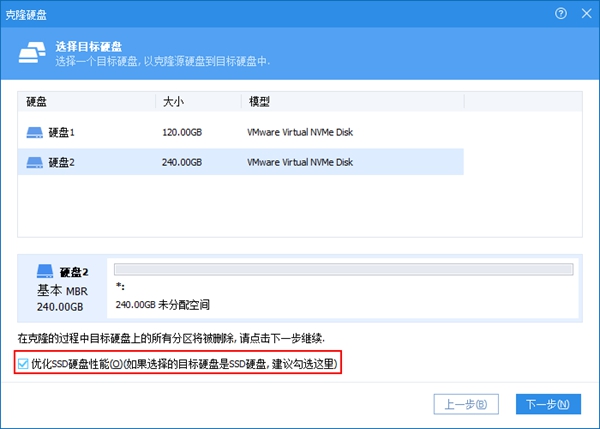
5.然后進(jìn)入“編輯磁盤上的分區(qū)”頁,在這頁里有三個復(fù)制選項供您選擇,選擇不同的選項在選項上邊的目標(biāo)磁盤的布局也會有所改變。其一是:復(fù)制時保持分區(qū)大小不變(圖5),其二是:讓分區(qū)適應(yīng)整個磁盤的大小(圖6),其三是:調(diào)整此磁盤上的分區(qū)(圖7)。請看這里的三張截圖所示。
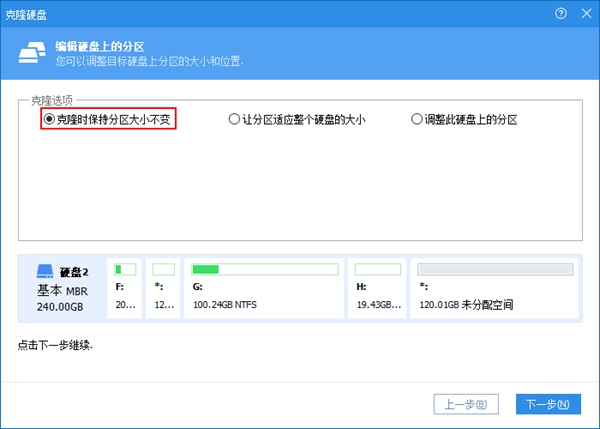
復(fù)制時保持分區(qū)大小不變
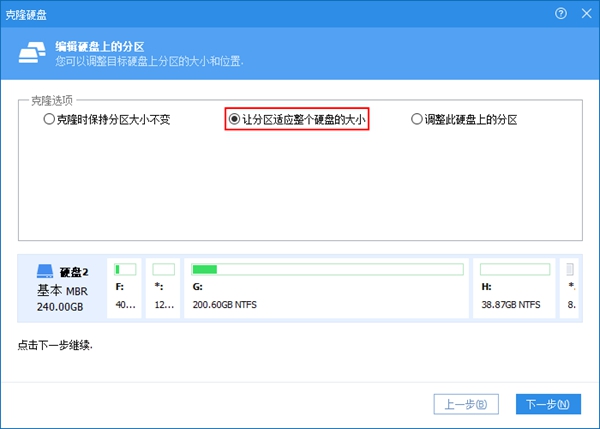
讓分區(qū)適應(yīng)整個磁盤的大小
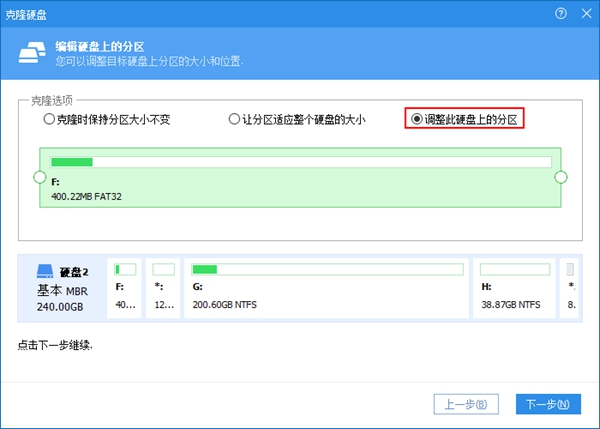
調(diào)整此磁盤上的分區(qū)
在上圖中我們選擇第二個選項,以讓源磁盤上的所有分區(qū)自動適應(yīng)整個磁盤的大小。由于目標(biāo)磁盤大于源磁盤,因此自動適應(yīng)選項將使源磁盤上的所有分區(qū)都自動擴(kuò)大一些。請點擊“下一步”按鈕,然后再點擊“完成”按鈕返回到分區(qū)助手主界面,如下圖所示。
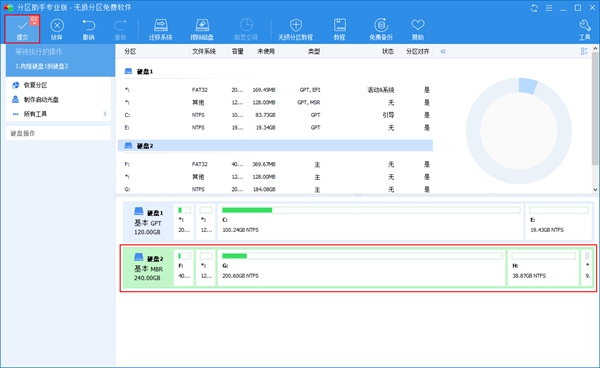
在上圖中,可以看到磁盤1上的*,C,E盤已經(jīng)被復(fù)制到磁盤2上分別變成F,G,H盤。同時F,G,H被分別的擴(kuò)大了以自動適應(yīng)了磁盤2的大小。最后,不要忘記點擊工具欄上的“提交”按鈕來執(zhí)行真正的磁盤復(fù)制操作。
由于磁盤和硬盤是一個概念,復(fù)制與克隆也是一個概念,使用分區(qū)助手的克隆磁盤操作也可以稱之為磁盤復(fù)制或硬盤克隆。分區(qū)助手除了可以復(fù)制整個磁盤外,還可以復(fù)制磁盤上的單個分區(qū),這稱為復(fù)制分區(qū)。復(fù)制分區(qū)這一功能將使分區(qū)助手在磁盤分區(qū)管理上具有更強靈活性。
如果只需要復(fù)制克隆磁盤上的Windows系統(tǒng),那么則可以使用分區(qū)助手的系統(tǒng)遷移功能將Windows系統(tǒng)(包含啟動分區(qū)和C盤)到新磁盤即可。
更新內(nèi)容
- 修改分區(qū)助手命令行在XP系統(tǒng)中不能向U盤上的隱藏分區(qū)寫文件的問題
- 分區(qū)助手命令行新增重建MBR命令和修改分區(qū)盤符命令
- 一些小BUG的修復(fù)
標(biāo)簽: 硬盤分區(qū)
相關(guān)版本
下載地址
精品推薦
-

SpeeDefrag(磁盤碎片整理軟件)
詳情 -

分區(qū)助手
詳情 -

Kingston金士頓ssd固態(tài)硬盤修復(fù)工具
詳情 -

AFUDOS
詳情 -

PrimoCache服務(wù)器版
詳情 -

Paragon Alignment Tool
詳情 -

MHDD
詳情 -

HDDScan
詳情 -

HG2258ssdmp
詳情 -

VolID(硬盤物理序列號修改工具)
詳情 -

Puran DiskFresh(硬盤壞道檢測工具)
詳情 -

victoria漢化免費版
詳情 -

PrimoCache試用期無限補丁
詳情 -

WinBtrfs
詳情 -

Blancco Drive Eraser
詳情 -

chkdsk磁盤修復(fù)
詳情
-
4 ch376dbg
裝機必備軟件















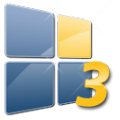








網(wǎng)友評論